O Criador de curso lhe permite criar módulos do curso, espaços reservados e outros objetos que são adicionados automaticamente à ferramenta Conteúdo.
Adicionar um módulo ou espaço reservado
Arraste e solte módulos, além de espaços reservados, para criar a estrutura do curso. Isso permite planejar as palestras, os tópicos de discussão, as tarefas, os testes e as outras atividades de curso antes de começar a criá-los. Também possível copiar e colar as estruturas para criar a estrutura do curso.
Para adicionar um módulo ou espaço reservado
- Na barra de navegação, clique em Administrador do curso.
- Clique em Criador de curso.
- Na seção Criar Esboço da caixa de ferramentas, selecione um dos seguintes:
- Arraste um módulo ou espaço reservado para a árvore do curso no local desejado.
- Clique em um elemento de módulo ou espaço reservado. Na caixa de diálogo Selecione um local, clique no local onde você quer adicionar o módulo ou espaço reservado.
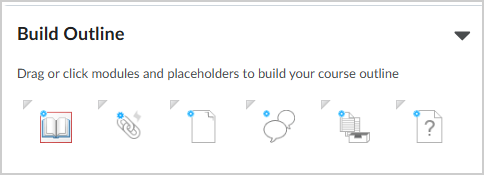
- Insira os detalhes do módulo ou do espaço reservado.
- Clique em Criar.
Adicionar um novo objeto
Quando você cria um objeto na caixa de ferramentas ou arrasta um novo objeto para a árvore do curso, o Criador de Curso interage com sua ferramenta, de modo que você pode inserir as informações e os atributos básicos. Isso agiliza o processo de configuração de recursos e você pode concentrar-se na elaboração do curso. Na caixa de ferramentas ou no painel do nó selecionado, é possível iniciar a ferramenta correspondente de um objeto para completar e finalizar seus detalhes.
- Na barra de navegação, clique em Administrador do curso.
- Clique em Criador de curso.
- Na seção Adicionar Conteúdo da caixa de ferramentas, selecione um dos seguintes:
- Arraste um tipo de objeto para o local desejado na árvore do curso.
- Clique no tipo de objeto que você quer criar. Na caixa de diálogo Selecione um local, clique no módulo ou espaço reservado ao qual você quer adicionar o objeto.
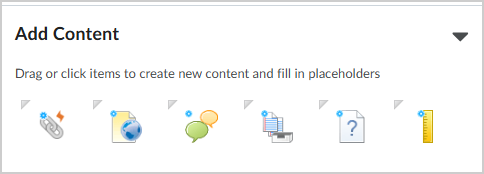
- Insira os detalhes do objeto.
- Clique em Criar.
Adicionar um objeto existente
- Na barra de navegação, clique em Administrador do curso.
- Clique em Criador de curso.
- Na seção Procurar ferramentas da caixa de ferramentas, encontre o objeto existente que você deseja adicionar ao seu curso.
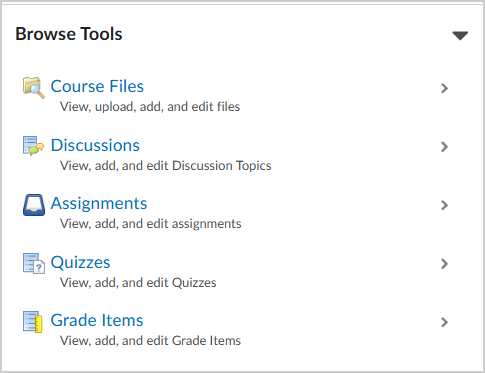
- Execute um dos seguintes procedimentos:
- Arraste o objeto que deseja adicionar ao curso na árvore do curso no local pretendido.
- Marque a caixa de seleção ao lado do objeto que você quer adicionar à estrutura do curso e clique em Adicionar ao curso. Na caixa de diálogo Selecione um local, clique no módulo ou espaço reservado ao qual você quer adicionar o objeto.
Adicionar um objeto de avaliação novo
Depois de adicionar objetos de atividade (discussões, atribuições e questionários) à estrutura do curso, você pode associá-los a objetos de avaliação (itens de notas e objetivos de aprendizagem). Se já houver um objeto de avaliação associado a uma atividade, essa associação será exibida nos detalhes do objeto de avaliação quando você procurar objetos. Ao mesmo tempo, um objeto de atividade exibirá os detalhes de avaliação quando estiver associado a um objeto de avaliação.
Para adicionar um objeto de avaliação novo
- Na barra de navegação, clique em Administrador do curso.
- Clique em Criador de curso.
- Na seção Adicionar Conteúdo da caixa de ferramentas, selecione um dos seguintes:
- Arraste um tipo de objeto de avaliação para uma discussão, atividade ou um questionário da árvore do curso.
- Clique no objeto de avaliação que você quer criar. Na caixa de diálogo Selecione uma localização, clique na discussão, na atividade ou no questionário em que você quer adicionar o objeto de avaliação.
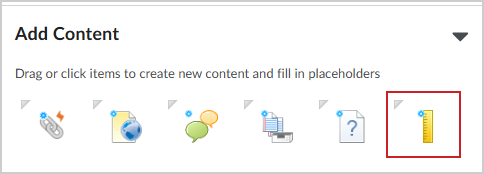
- Digite os detalhes do objeto de avaliação.
- Clique em Criar.
Adicionar um objeto de avaliação existente
- Na barra de navegação, clique em Administrador do curso.
- Clique em Criador de curso.
- Na seção Procurar ferramentas da caixa de ferramentas, encontre a nota ou o objetivo da aprendizagem existente que você deseja adicionar ao seu curso.
- Execute um dos seguintes procedimentos:
- Arraste o objeto de avaliação para uma discussão, uma atividade ou um questionário da árvore do curso.
- Marque o botão de opção ao lado do objeto de avaliação desejado e clique em Adicionar ao curso. Na caixa de diálogo Selecione um local, clique no objeto de discussão, na atividade ou no questionário ao qual você quer adicionar a nota ou o objetivo da aprendizagem.
Reparar objetos desfeitos
Excluir ou mover arquivos, links, discussões, pastas de envio de atividades e questionários nas respectivas ferramentas pode produzir objetos desfeitos. Se um objeto está desfeito, o Criador de Curso exibe um ícone de status de link desfeito dentro do nó. O objeto passa a ser um espaço reservado e mantém seu nome e as observações.
Para reparar objetos desfeitos
- Arraste um objeto da caixa de ferramentas para o espaço reservado.